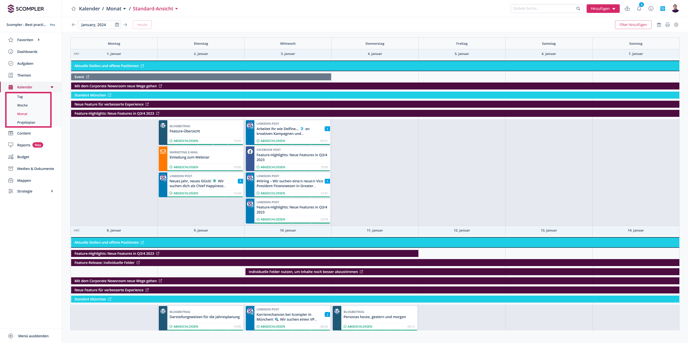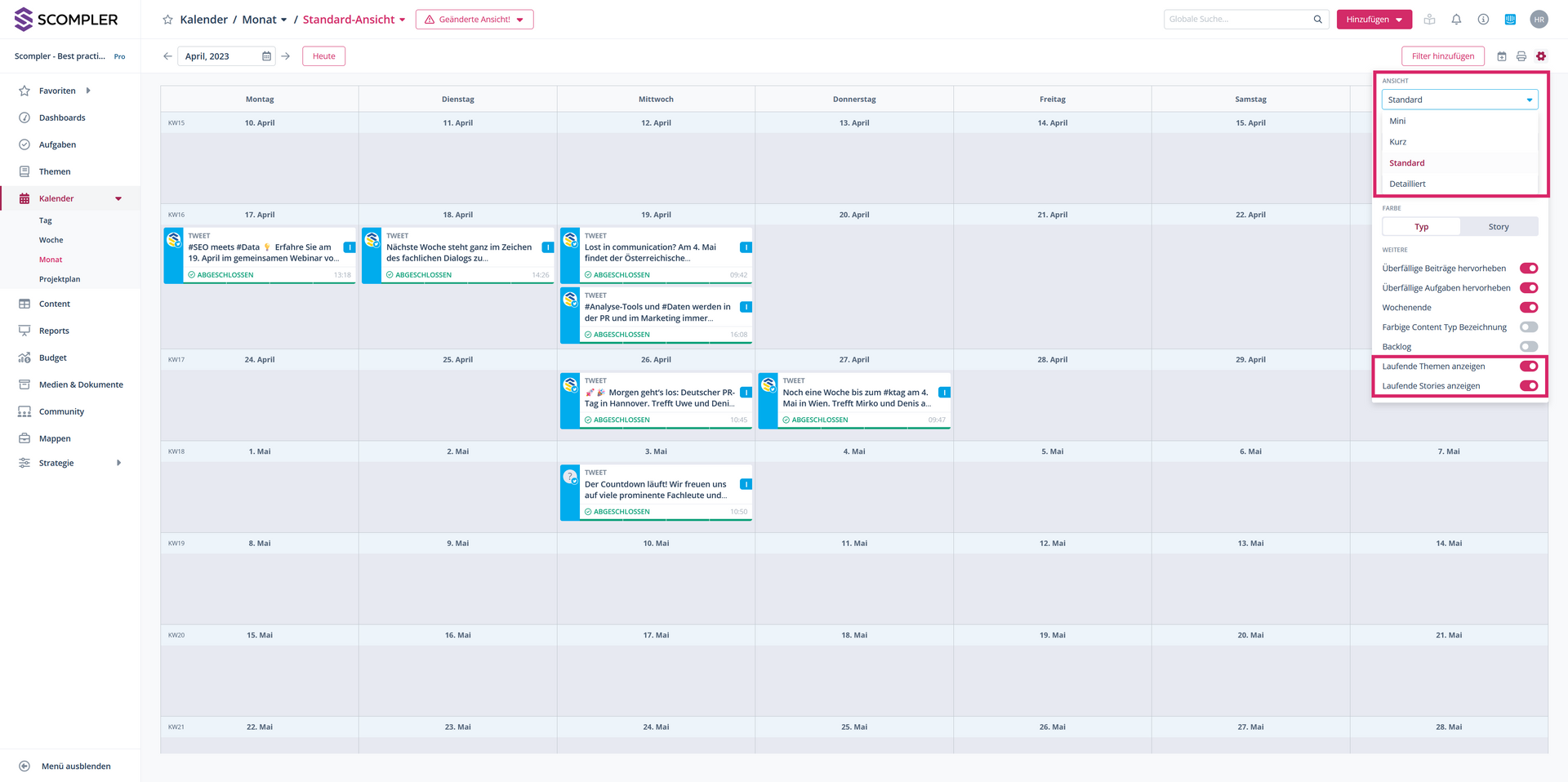Wie passe ich die Ansichten im Bereich Kalender an?
Nutzen Sie verschiedene Kalender-Einstellungen und Filter, um sich die für Sie passenden Ansichten zu erstellen und zu speichern.

In einem größeren Projekt kann der Kalender schnell sehr voll werden. Um dennoch immer den Überblick zu behalten und einfach auf die relevanten Inhalte zugreifen zu können, empfiehlt sich das Arbeiten mit verschiedenen gespeicherten Ansichten.
Oberhalb des eigentlichen Kalender-Bereichs können Sie Filter aktivieren. Sie können beispielsweise bestimmte Elemente ausblenden, nur Beiträge in einem bestimmten Bearbeitungsstatus anzeigen, ein bestimmtes Themenfeld oder bestimmte Beitragsarten auswählen.
Wechseln Sie zwischen der Tages-, Wochen-, Monats-, Quartals- und Jahresansicht, legen Sie fest, ob Ihre Beiträge in der Farbe des Beitragstypen oder der zugehörigen Story angezeigt werden, und wie detailliert Ihre Inhalte dargestellt werden.
In den Einstellungen können Sie weitere Optionen für Ihre Ansicht auswählen. Sie öffnen diese über das Zahnrad-Symbol rechts oben. Hier können Sie wählen, ob Sie die Wochenenden einblenden, oder nur die Arbeitswoche anzeigen lassen. Sie können hier entscheiden, ob der Backlog versteckt werden soll, um den Anzeigebereich zu vergrößern.
Hinweis: Im Backlog finden Sie alle Beiträge, bei denen noch keine Deadline hinterlegt ist. Diese können Sie von hier einfach auf das gewünschte Veröffentlichungsdatum ziehen.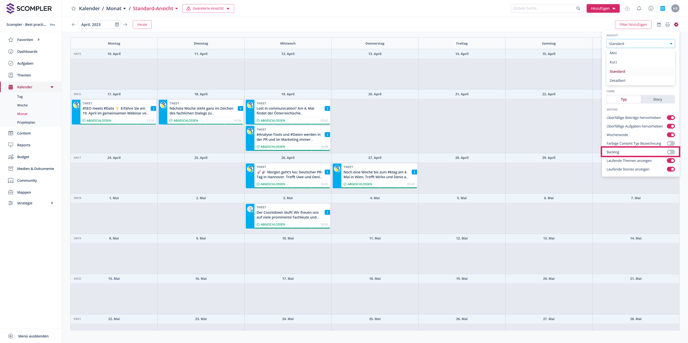
Um einzustellen, welcher Kalendertyp als Standard angezeigt wird, müssen Sie in die Projekteinstellungen im Bereich „Kalender“ im Drop-Down-Menü den Standardkalender auswählen.
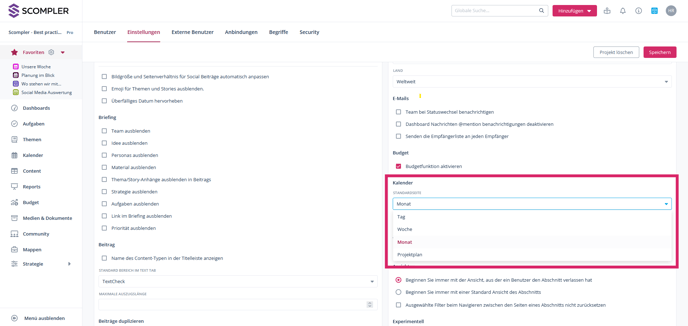 Unter der Option „Ansicht“ können Sie zwischen vier Ansichttypen entscheiden. In der „Mini“- und „Kurz“- Ansicht können Sie außerdem Beiträge mit Laufzeiten, wie zum Beispiel Veranstaltungen oder Werbebanner, und zusätzlich die laufenden Themen und Stories anzeigen lassen.
Unter der Option „Ansicht“ können Sie zwischen vier Ansichttypen entscheiden. In der „Mini“- und „Kurz“- Ansicht können Sie außerdem Beiträge mit Laufzeiten, wie zum Beispiel Veranstaltungen oder Werbebanner, und zusätzlich die laufenden Themen und Stories anzeigen lassen.
Aktivieren Sie den Filter „Elemente“, um die Themen und Stories im Kalender anzuzeigen, sodass Sie die Optionen „Laufende Themen“ und „Laufende Stories“ anschalten und die richtige Ansicht erhalten können.
Entscheiden Sie, welchen Farben die Beiträge entsprechen sollen – die Farbe des Content-Typen oder der Story, wie die Beiträge sortiert werden sollen – nach Content-Typen oder Zeit – und wo die Kalenderansicht anfangen soll: bei „Heute“ oder da, wo Sie das letzte Mal den Kalender verlassen haben.

Für die Ansichtsanpassung des Projektplans gehen Sie bitte auf diesen Knowledge Base-Artikel.